Taux de croissance annuel des composants
Le raccourci d’expression Taux de croissance annuel composé (TCAC) calcule le taux de croissance annuel lissé sur une période donnée.
Pour comparer deux investissements, vous pouvez calculer les taux de croissance au cours d'une certaine période, par exemple, pour des mesures telles que le chiffre d'affaires, le niveau de production ou le nombre d'utilisateurs enregistrés.
La formule utilisée est celle
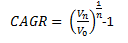
où  représente la valeur finale,
représente la valeur finale,  la valeur de départ et
la valeur de départ et  le nombre d'années dans la période.
le nombre d'années dans la période.
Exemple
Comme point de départ, l'histogramme ci-dessous est utilisé. Il montre les sommes trimestrielles des ventes sur trois ans.

Dans l'histogramme suivant, le raccourci d’expression Taux de croissance annuel composé a été appliqué sur l’axe Valeur.
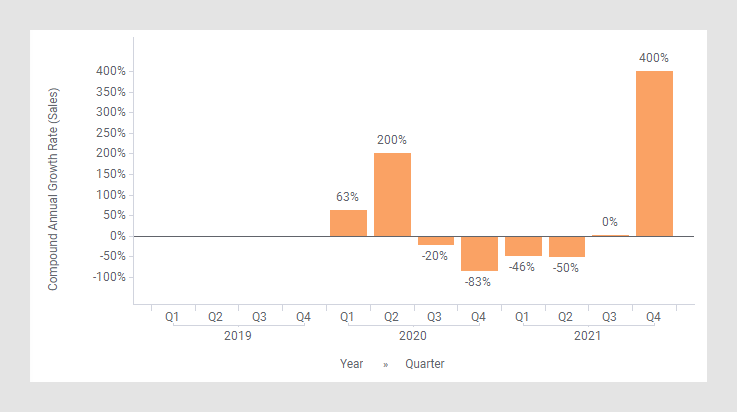
L'expression suivante est utilisée sur l'axe Valeur.
Sum([Sales]) THEN (Real([Value]/Sum([Value]) OVER (NavigatePeriod([Axis.X],"Year",-1)))^ (1/([X.Year] - First([X.Year])OVER (NavigatePeriod([Axis.X],"Year",-1)))))-1
Cette expression par défaut calcule le taux de croissance d'une année à l'autre et non le taux sur plusieurs années. Si vous voulez plutôt calculer la croissance annuelle sur, par exemple, deux ans, utilisez l'expression
Sum([Sales]) THEN (Real([Value]/Sum([Value]) OVER (NavigatePeriod([Axis.X],"Year",-2)))^ (1/([X.Year] - First([X.Year])OVER (NavigatePeriod([Axis.X],"Year",-2)))))-1
Cette expression montre le taux de croissance, dans le cas où ce taux est égal à celui de chacune des deux années. L’histogramme prendrait l'apparence ci-dessous. (La flèche pointe vers une barre qui sert à expliquer ce qui est calculé dans l'expression plus bas.)
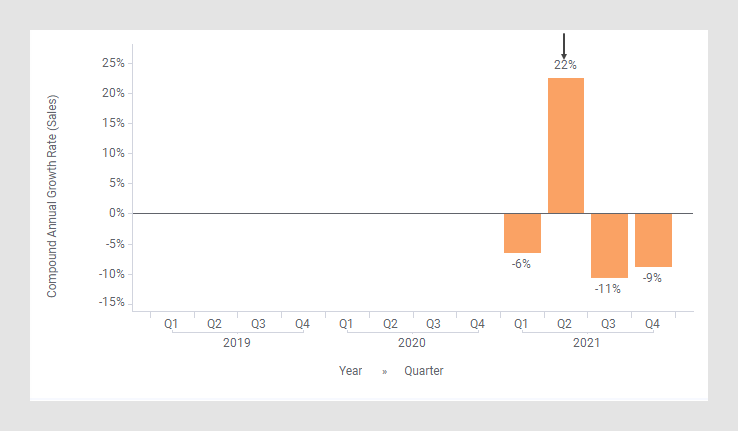
La première partie de l'expression spécifie que la colonne [Sales] doit être agrégée sous la forme d'une somme. Le résultat de cette partie va dans la colonne [Value] afin d'être utilisé dans l'expression qui suit THEN.
Après THEN vient d'abord une conversion vers le type de données Réel pour s'assurer que ^ (la fonction de puissance) fonctionnera pour tous les types de colonnes, par exemple, Devise.
Chaque nœud est ensuite divisé par le nœud correspondant deux ans plus tôt, et ce rapport est à son tour augmenté de ½. (½, car le nombre d'années est de deux. Lorsque le nombre d'années est de trois, le rapport est porté à ⅓.) On déduit ensuite 1 de ce résultat pour obtenir le pourcentage.
L’agrégation First() est simplement utilisée, car une agrégation est requise avant le mot-clé OVER. Elle permet d'accéder à la première valeur du nœud à soustraire, mais comme chaque nœud n'a qu'une seule valeur, cela correspond à choisir la valeur du nœud.
Par exemple, le calcul du Taux de croissance annuel composé pour le deuxième trimestre 2021 :

Cela signifie que le Taux de croissance annuel lissé est de 22 %, c'est-à-dire qu'après deux ans, le montant est de 200 * 1,22 * 1,22 300.
300.
(Voir les rectangles ci-dessous.)
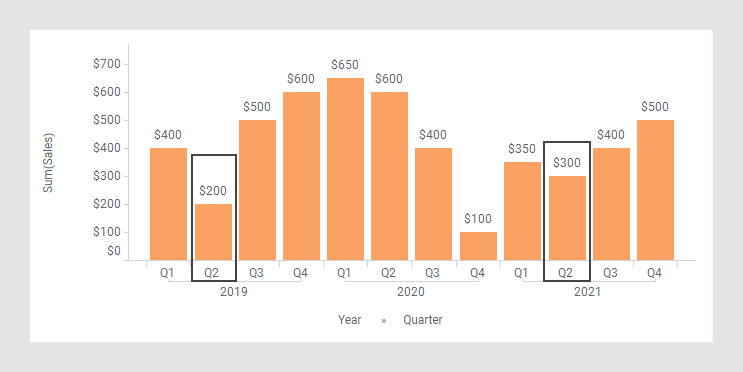
Consultez également la rubrique NavigatePeriod().
Sélecteur de colonne en mode développé
Dans le client installé, le sélecteur de colonne développé propose des commandes qui facilitent la modification de différents paramètres dans le raccourci d'expression :
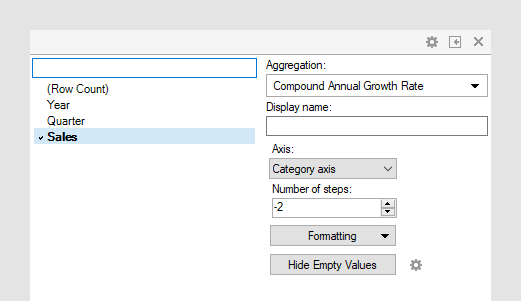
| Nom à afficher | Vous pouvez éventuellement spécifier un autre nom à afficher que celui par défaut « Taux de croissance annuel des composants ([Nom de la colonne]) ». |
| Axe | Spécifiez l'axe sur lequel calculer les nœuds. La liste déroulante ne contient que les axes catégoriels qui génèrent un type de regroupement. Ainsi, s'il y a un regroupement seulement sur l'axe des X, cet axe est le seul disponible. En revanche, s'il y a également des éléments colorés par une colonne catégorielle, l'axe Couleur sera également disponible, etc. |
| Nombre d'étapes | Définissez le nombre d'étapes entre les nœuds à comparer. Si ce nombre est -1, la différence sera calculée entre le nœud actuel et le précédent. Si ce nombre est 1, la différence sera calculée entre le nœud actuel et le suivant. |
| Formatage | Modifiez le formatage de l'axe. Par exemple, remplacez-le par Nombre si vous souhaitez afficher les valeurs en chiffres plutôt qu'en pourcentage. |
| Masquer les valeurs vides | Créez une règle Afficher/masquer les éléments pour masquer les valeurs vides. Cliquez sur le symbole des propriétés |